- Услуга Хамацхи је заустављена грешка ће апликацију учинити неупотребљивом, што може угрозити вашу приватност на мрежи.
- Да бисте је вратили, следите кораке које доле пружамо. Сигурно ћете поново покренути услугу.
- Не устручавајте се потражити сличне практичне чланке на нашем Страница за решавање проблема.
- За више стручних савета о заштити ваше приватности на мрежи идите на ВПН чвориште.
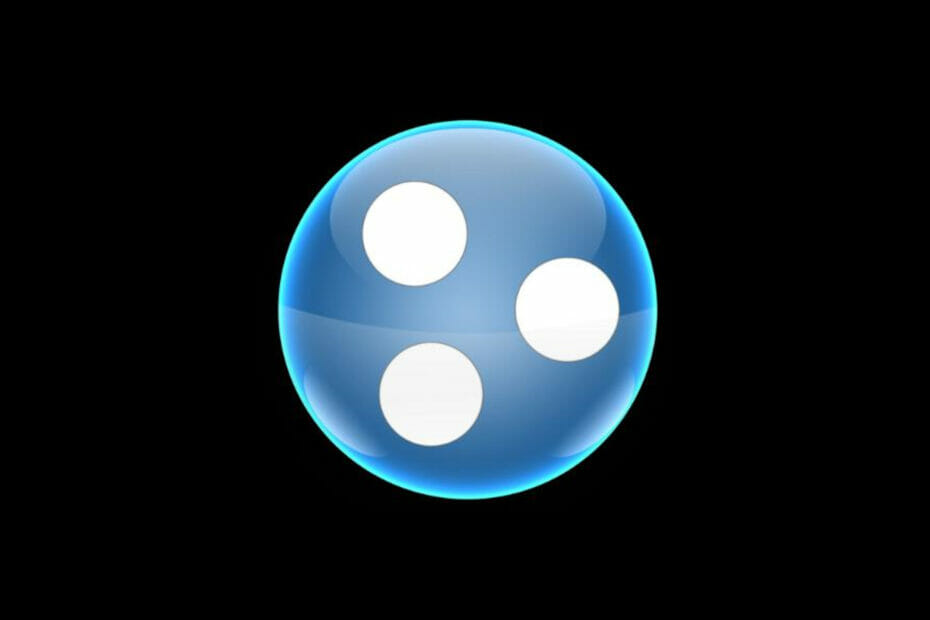
Овај софтвер ће одржавати и покретати управљачке програме, чиме ће се заштитити од уобичајених рачунарских грешака и квара хардвера. Проверите све своје управљачке програме у 3 једноставна корака:
- Преузмите ДриверФик (верификована датотека за преузимање).
- Кликните Покрените скенирање да бисте пронашли све проблематичне управљачке програме.
- Кликните Ажурирај управљачке програме да бисте добили нове верзије и избегли кварове у систему.
- ДриверФик је преузео 0 читаоци овог месеца.
Хамацхи је популарна апликација која вам омогућава да направите ВПН.
Посебно популаран међу играчима, олакшава мрежно играње и размену датотека. Такође симулира потпуно шифровану и сигурну локалну мрежу, штитећи вашу приватност на мрежи.
Нажалост, многи корисници су пријавили а Услуга Хамацхи је заустављена поруку док је користите. Додајући ово, сличне верзије исте грешке само надувавају неодобравање корисника перформансама услуге:
- Услуга Хамацхи се зауставља Виндовс 10 - Уверите се да је ВМИ услуга покренута пре покретања Хамацхија.
- Проблем тунела Хамацхи - Овај проблем се може појавити због вашег антивируса, па га привремено онемогућите.
- Услуга Хамацхи не може да се покрене / непрестано се зауставља / није пронађена - Подесите подешавања услуга како је објашњено у наставку
Како могу да поправим услугу Хамацхи на Виндовс 10?
- Испробајте алтернативни ВПН
- Проверите антивирус
- Уверите се да је ВМИ услуга покренута
- Направите скрипту за аутоматско поновно покретање услуге Хамацхи
- Проверите Хамацхи и сигурносна подешавања
- Промените Хамацхи поставке
- Вратите Хамацхи
- Извршите чисто покретање
- Извршите обнављање система
1. Испробајте алтернативни ВПН
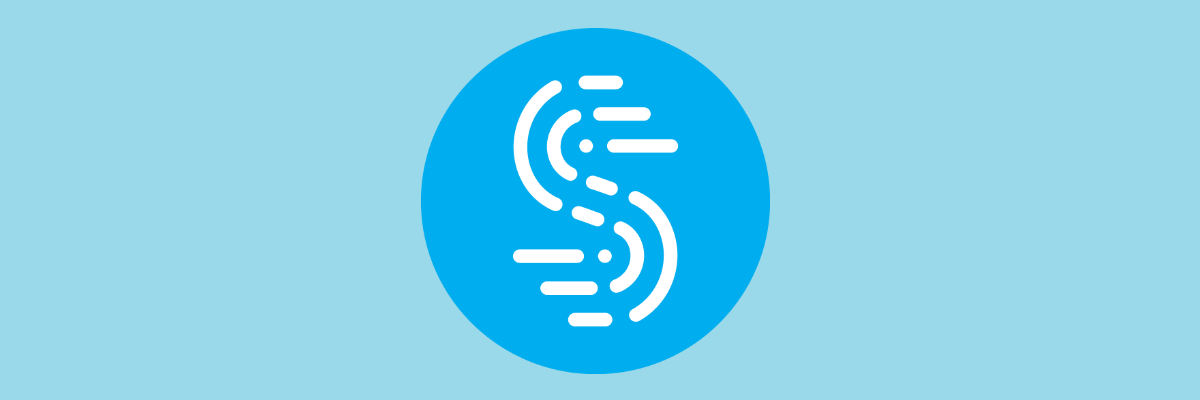
Хамацхи може бити добра бесплатна услуга до одређене мере, али проблеми с функционалношћу угрожавају њену поузданост. У данашње време, са свим ВПН алтернативама на тржишту, била би штета не испробати нешто друго.
На овој белешци препоручујемо Спеедифи - ВПН који открива, штити и даје приоритет видео и аудио токовима, што је савршено за играче и креаторе фотографија или видео садржаја.
Оно у чему Спеедифи бриљира је прилагођавање условима ваше мреже ради побољшања протока промета. Повезује се са супербрзим ВПН серверима широм света, обезбеђујући најпоузданију Интернет везу где год да се налазите.
Спеедифи такође надгледа долазни саобраћај да би извештавао о употреби везе, кашњењу и губитку пакета. На овај начин можете видети како боље управљати мрежним подешавањима.

Спеедифи
Не губите време на решавање проблема са проблематичним ВПН апликацијама! Пребаците се на овај моћни ВПН који осигурава вашу Интернет везу.
Посетите сајт
2. Проверите антивирус

Понекад Услуга Хамацхи је заустављена порука може да се појави ако ваш антивирус блокира Хамацхи или га омета.
Зато обавезно додајте Хамацхи на листу изузетака у заштитном зиду антивирусног програма. Поред тога, привремено онемогућавање антивируса такође може да функционише.
Међутим, не саветујемо за ово друго решење, већ за коришћење програма који не омета друге процесе.
Битдефендер је такав антивирус, не само много награђиван због својих перформанси и резултата откривања, већ и због слабог утицаја на друге програме који се покрећу на вашем рачунару.
Штавише, ако Хамацхи користите у играчке сврхе, Профил игре у Битдефендеру биће изузетно користан.
Активирањем овог профила отказује се већина процеса, осим заштите у стварном времену, тако да можете уживати у беспрекорном искуству на мрежи.

Битдефендер Антивирус Плус
Заслужили сте антивирус који не омета ваше важне програме и апликације, а Битдефендер је дефинитивно прави избор!
Посетите сајт
3. Вратите Хамацхи
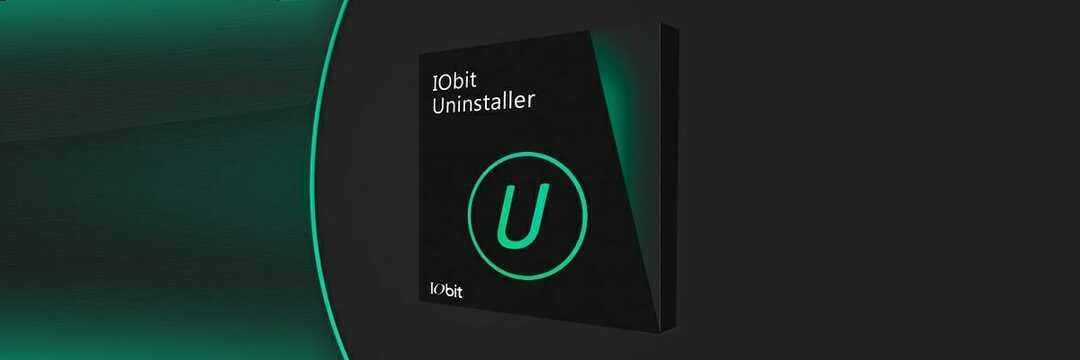
Понекад су одређени регистри у инсталационим датотекама можда оштећени, што такође доводи до лошег рада програма.
Да бисте решили проблем, саветује се да деинсталирате, а затим поново инсталирате Хамацхи.
Постоји неколико начина за то, али најбољи метод је коришћење програма за деинсталацију као што је ИОбит Унинсталлер. Алат осигурава брисање свих датотека и уноса у регистру повезаних са апликацијом коју уклањате.
Често остаци датотека из неинсталираних апликација ометају ваш систем. Помоћу ИОбит Унинсталлер елиминишете такву могућност.
Када у потпуности уклоните Хамацхи овом методом, поново га инсталирајте и проблем би требало да буде решен.

ИОбит Унинсталлер
Не дозволите да трагови нежељених програма ометају ваше друге апликације. Користите овај професионални програм за деинсталацију одмах!
Посетите сајт
4. Уверите се да је ВМИ услуга покренута
- Притисните Виндовс тастер + Р. и ући услуге.мсц. Затим кликните У реду.
- Пронађите и двапут кликните на Виндовс Манагемент Инструментатион услуга како би отворила своја својства.
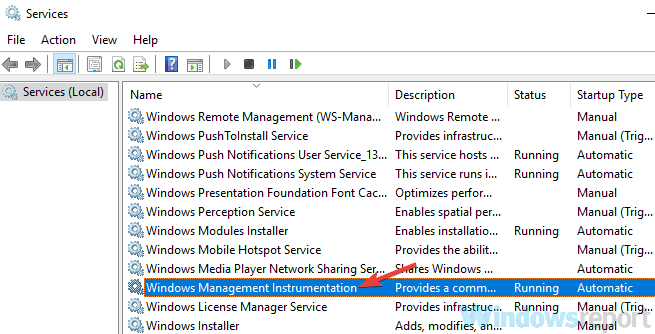
- Подесите Тип покретања до Аутоматски. Ако услуга није покренута, кликните на Почетак дугме за покретање. Сада кликните Применити и У реду да бисте сачували промене.
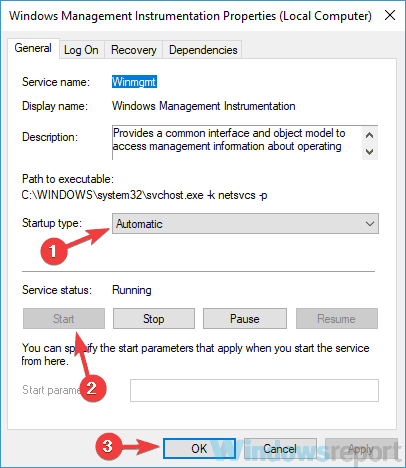
Када једном покренете ову услугу, покушајте да покренете Хамацхи и проверите да ли је проблем још увек присутан.
ВМИ је једна од потребних услуга која је Хамацхију потребна да би се правилно покренула, па не бисте требали прескочити овај корак.
Ако Хамацхи не ради на вашем рачунару, погледајте овај детаљни водич да бисте добили више идеја о томе како да га поправите
5. Направите скрипту за аутоматско поновно покретање Хамацхија
Ово је напредније решење и ако вам није познато Планер задатака можда би требало да прескочите.
Оно што треба да урадите је да креирате скрипту која ће поново покренути услугу Хамацхи, а затим поново покренути апликацију.
- Почетак Нотепад као што администратор.
- Унесите следеће:
нет стоп Хамацхи2Свцнето старт Хамацхи2Свцстарт "Ц: Програмске датотеке (к86) ЛогМеИн Хамацхихамацхи-2-уи.еке"излаз
- Иди на Датотека / Сачувај као.
- Комплет Сачувај као тип до Све датотеке и ући ХамацхиРестарт.цмд као Назив документа. Изаберите Ц: ВиндовсСистем32 као локацију за чување и кликните на сачувати дугме.
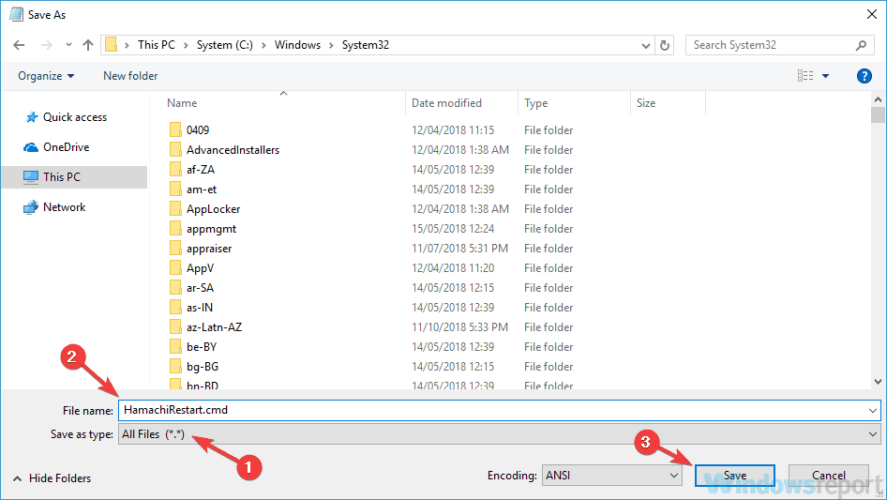
Након креирања ове датотеке, можете је покренути ручно да бисте поново покренули услуге или можете креирати догађај у планеру задатака и поставити ову скрипту да се понавља сваких неколико сати.
Ово је само заобилазно решење и помало компликовано, па ако нисте упознати са планером задатака или скриптама, можда ово решење није за вас.
Да би ово заобилазно решење успело, пресудно је да користите тачан пут до хамацхи-2-уи.еке у својој скрипти, па будите сигурни да је поново проверите.
6. Проверите Хамацхи и сигурносна подешавања
- Отвори Услуге прозор, пронађите ЛогМеИн Хамацхи тунелирање услуга и поставите Тип покретања до Аутоматски.
- Иди на Пријавите се картицу и изаберите Локални системски рачун.
- Проверавати Омогућите услузи интеракцију са радном површином. Кликните Применити и У реду да бисте сачували промене.
Након тога морате да промените сигурносне поставке за Хамацхи.
- Иди на Ц: Програмске датотеке (к86) ЛогМеИн Хамацхи именик.
- Десни клик на хамацхи-2.еке и изабрати Својства.
- Иди на Сигурност таб и кликните Уредити.
- Изаберите свој кориснички налог и уверите се да је Потпуна контрола опција је означена у Дозволи колона. (Можда ћете морати да додате Корисници групирати на листу и дати им Потпуна контрола привилегије и за Хамацхија.)
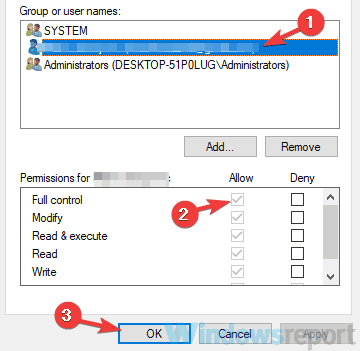
Након што извршите ове промене, проверите да ли се проблем понавља.
7. Промените Хамацхи поставке
- Отвори Услуге прозор и двапут кликните ЛогМеИн Хамацхи тунелски мотор услуга.
- Када Својства отвори прозор, кликните на Почетак дугме за покретање услуге.
- Идите на картицу Опоравак и подесите Први неуспех, Други неуспех, и Накнадни кварови до Поново покрените услугу. Комплет Ресетуј број неуспелих након до 0 дана и Поново покрените услугу после 1 минута. Након што извршите ове промене, кликните Применити и У реду.
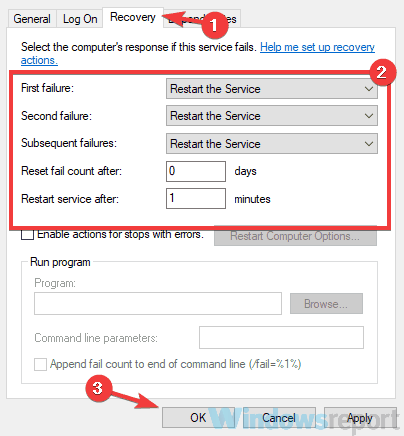
Када промените својства ове услуге, проверите да ли је проблем још увек присутан.
8. Извршите чисто покретање
- Притисните Виндовс тастер + Р.. Тип мсцонфиг и кликните У реду или притисните Ентер.
- Иди на Услуге картицу и проверите Сакриј све Мицрософт услуге поље за потврду. Сада кликните на Онемогући све дугме.

- Иди на Покренути таб и кликните Отворите Таск Манагер.
- Кликните десним тастером миша на прву апликацију са листе и одаберите Онемогући из менија. Урадите то за све апликације са листе.
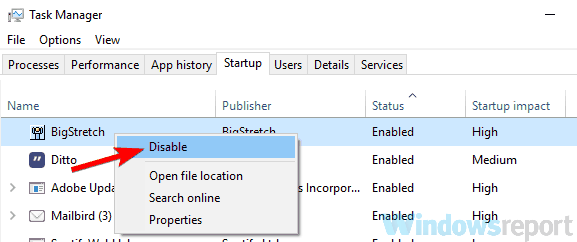
- Вратите се на Конфигурација система прозор. Кликните Применити и У реду и поново покрените свој рачунар.
Овим кораком осигуравате да ниједна друга апликација не омета Хамацхи.
Када се рачунар поново покрене, проверите да ли је проблем још увек присутан. Ако се проблем не појави, покушајте да омогућите онемогућене апликације и услуге једну по једну док не пронађете узрок проблема.
Када пронађете проблематичну апликацију, онемогућите је или је деинсталирајте.
Желите да онемогућите неке Виндовс услуге током играња ради побољшања перформанси? Ево листе.
9. Извршите обнављање система
- Притисните Виндовс тастер + С. и ући враћање система. Изаберите Направите тачку враћања са листе резултата.
- Кликните Враћање система дугме, одаберите тачку у времену, а затим кликните Следећи да наставите.
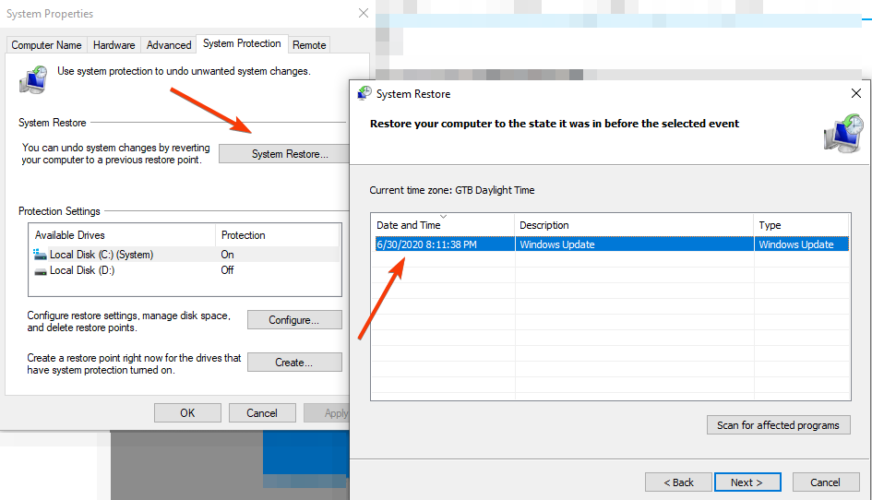
- Алтернативно, омогућите Прикажи више тачака враћања опција ако је доступна. Изаберите жељену тачку враћања и кликните Следећи.
- Следите упутства на екрану да бисте довршили поступак.
Након што успешно вратите систем, проверите да ли се проблем понавља.
Тхе Услуга Хамацхи је заустављена грешка се обично јавља ако постоји проблем са неком од ваших услуга, али ову грешку бисте могли да поправите помоћу решења из овог чланка.
Реците нам да ли су ова решења била корисна - користите одељак за коментаре да бисте нас контактирали.


